Photoshop怎么设置忽略旋转元数据?这是基础设置,以下是“Adobe Photoshop怎么设置忽略旋转元数据”的经验教程。

Adobe Photoshop 2021 v22.5.7.859 ACR14.3 一键直装特别版
- 类型:图像处理
- 大小:2.33GB
- 语言:简体中文
- 时间:2022-05-13
点击菜单中的编辑菜单
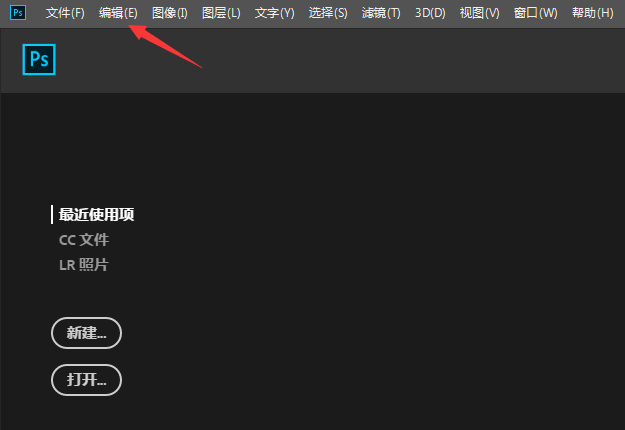
弹出了下拉菜单选中为首选项
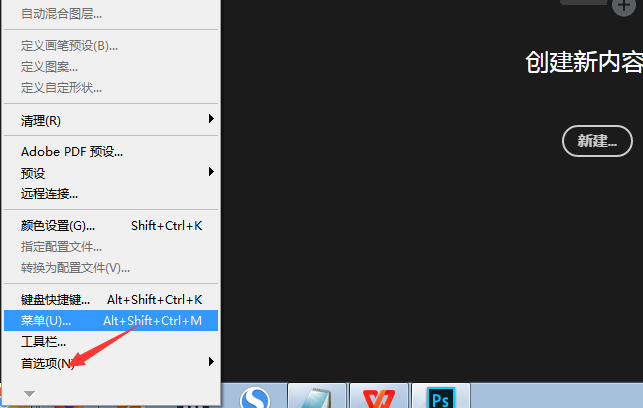
点击常规选项
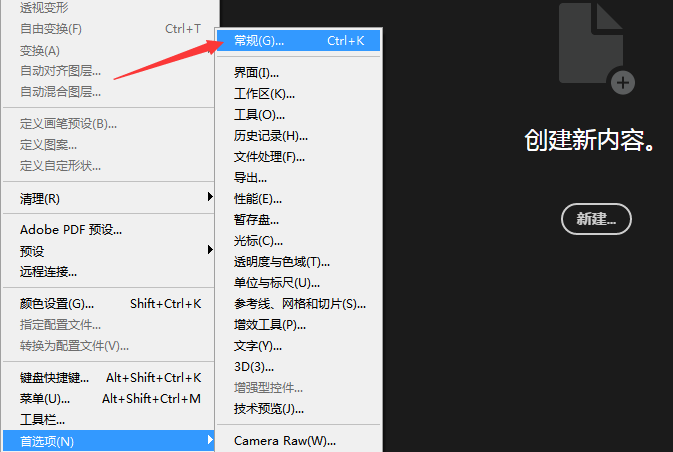
点击左侧中文件处理选项
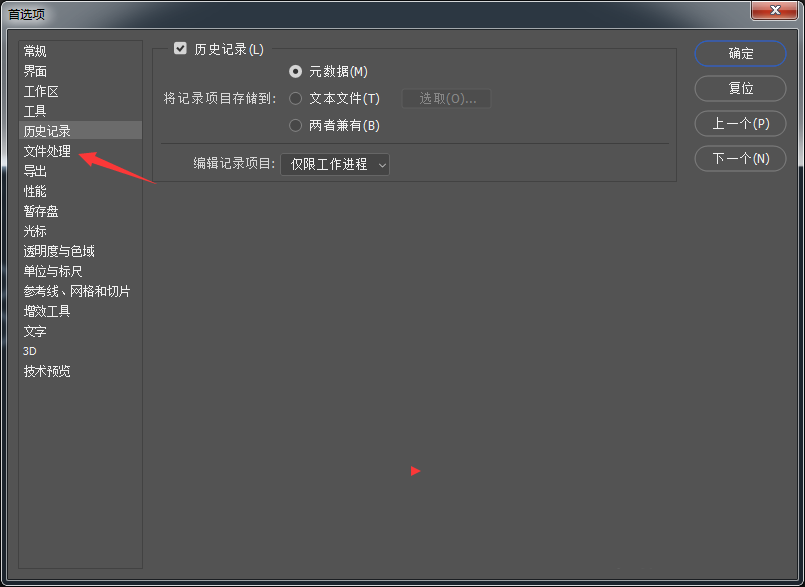
勾选上忽略旋转元数据选项
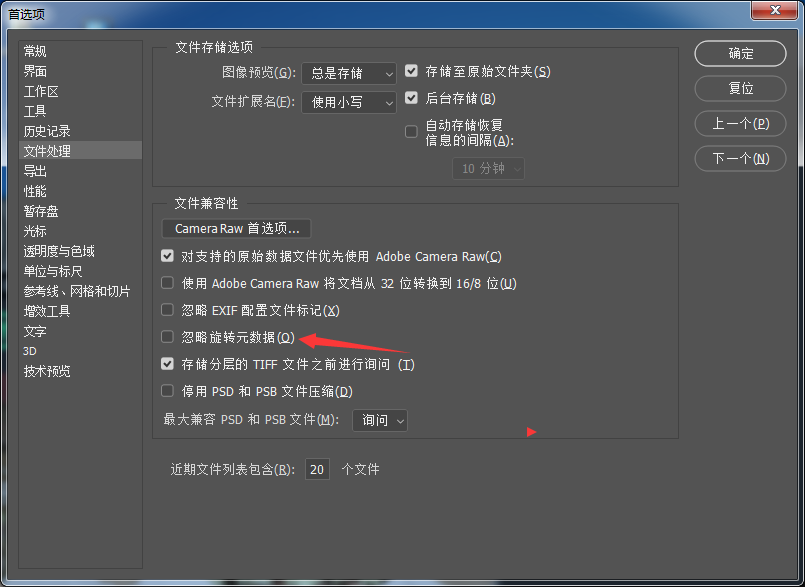
勾选上忽略旋转元数据选项之后,点击确定
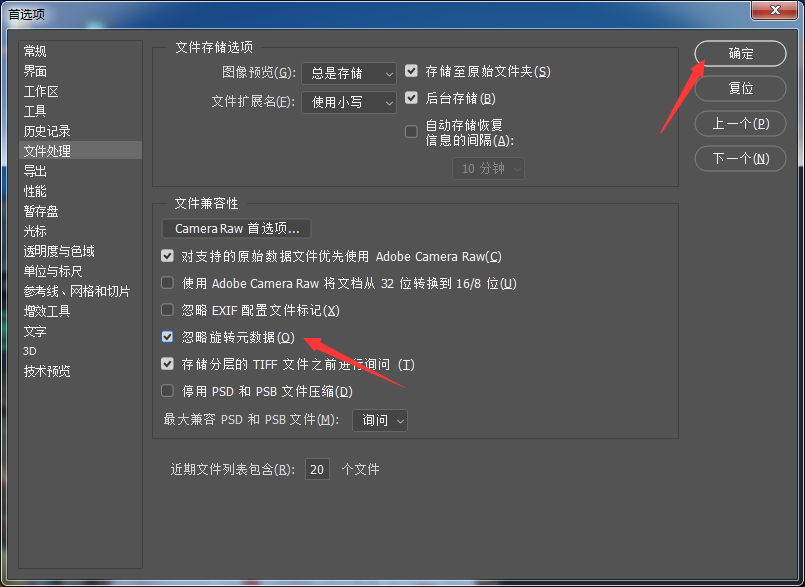
以上就是ps忽略旋转元数据的开启方法,希望大家喜欢,请继续关注115PPT。
相关推荐:
ps2022怎么开启开发者模式? ps开发者模式的使用方法
PS2022停用本机画布在哪里? ps停用本机画布的开启方法
ps怎么开启窄选项栏功能? ps窄选项栏的用法
注意事项:
不要在微信、知乎、QQ、内置浏览器下载、请用手机浏览器下载! 如果您是手机用户,请移步电脑端下载!
1、文稿PPT,仅供学习参考,请在下载后24小时删除。
2、如果资源涉及你的合法权益,第一时间删除。
3、如果字体显示不正常,>>>请在右侧顶部字体安装字体<<<
115PPT网 » ps文件兼容怎么设置忽略旋转元数据? ps忽略旋转元数据的开启方法
不要在微信、知乎、QQ、内置浏览器下载、请用手机浏览器下载! 如果您是手机用户,请移步电脑端下载!
1、文稿PPT,仅供学习参考,请在下载后24小时删除。
2、如果资源涉及你的合法权益,第一时间删除。
3、如果字体显示不正常,>>>请在右侧顶部字体安装字体<<<
115PPT网 » ps文件兼容怎么设置忽略旋转元数据? ps忽略旋转元数据的开启方法




